Produksi adalah bagian dari manajemen persediaan Tingkat Lanjut dan hanya tersedia bagi pengguna yang telah berlangganan fungsi ini.
Fungsionalitas produksi memungkinkan Anda menyimpan catatan inventaris barang yang diproduksi, bukan hanya komponennya saja. Ini dapat berguna untuk barang-barang yang dibuat sebelumnya, bukan saat memesan.
Misalnya, di toko roti. Barang-barang yang diproduksi dapat dipindahkan antar toko dengan menggunakan penyesuaian inventaris dan penghitung inventaris.
Pilihan produksi hanya dapat berlaku untuk barang komposit.
Buka komposit barang untuk mengedit atau membuat yang baru. Aktifkan pilihan ‘Gunakan produksi’ di bagian Inventaris.
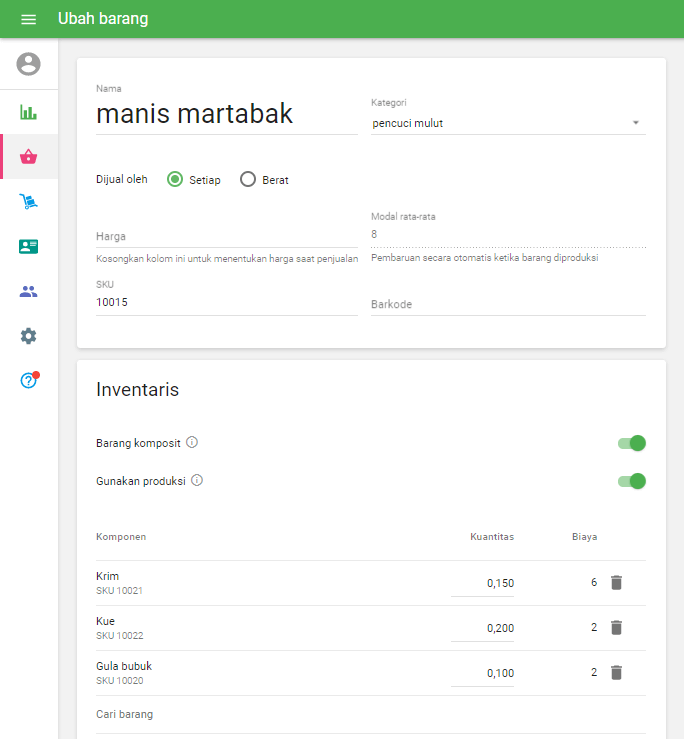
Ketika pilihan ini diaktifkan, kolom ‘Stok tersedia’ dan ‘Stok rendah’ akan muncul di formulir barang. Anda dapat mengatur nilai-nilai ini untuk barang komposit secara manual, dan ini tidak akan mempengaruhi stok bahan.
Mulai sekarang, stok bahan akan diubah dengan membuat Produksi atau Pembongkaran (dijelaskan nanti).
Saat menjual barang dengan pilihan 'Produksi' aktif, stok barang komposit akan berkurang, tetapi bukan bahannya.
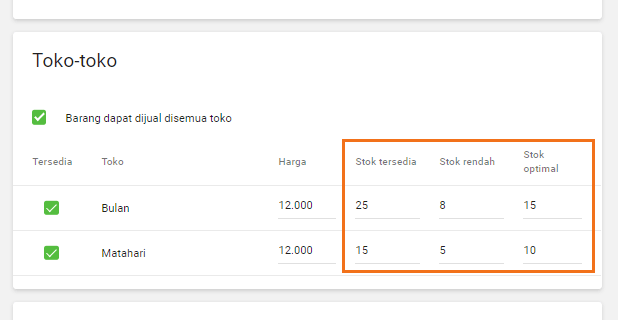
Jangan lupa untuk menyimpan perubahan yang sudah anda lakukan.
Buka bagian ‘Produksi’ dalam menu 'Manajemen inventaris ’.
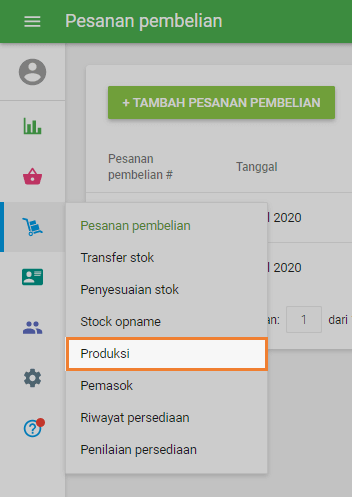
Untuk membuat produksi, klik pada tombol '+Tambah produksi'.
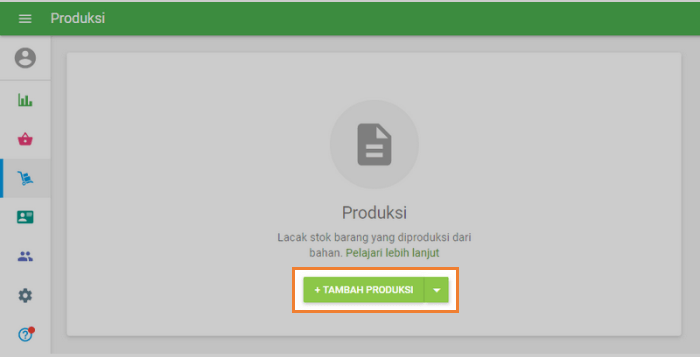
Formulir 'Buat produksi' akan terbuka untuk diedit.
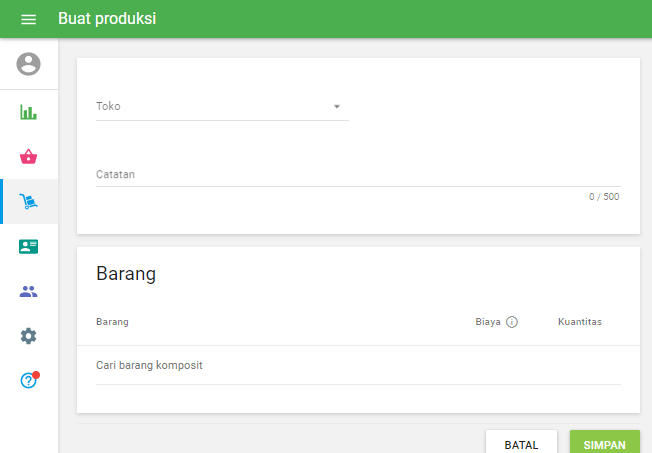
Pilih toko dari daftar drop-down di mana Anda ingin melakukan produksi. Anda juga dapat membuat catatan di kolom ‘Catatan’.
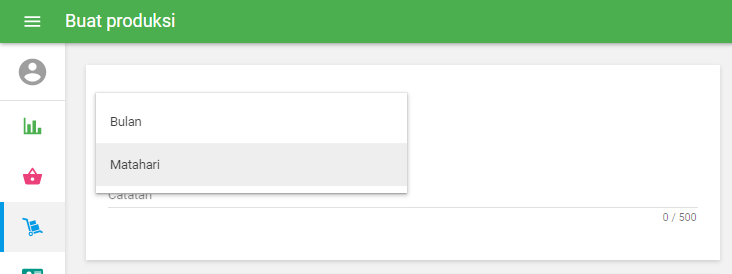
Di bagian ‘Barang’, Anda dapat menemukan dan menambahkan barang dari daftar barang komposit Anda di mana pilihan produksi telah diaktifkan. Jika Anda mengklik kolom tersebut, daftar drop-down barang Anda akan muncul, dan Anda dapat mengetikkan nama barang, SKU, atau barcode untuk menemukan barang yang diinginkan.
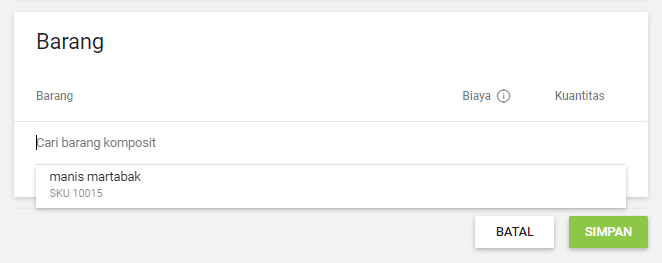
Kolom ‘Biaya’ mencerminkan nilai yang dihitung berdasarkan biaya pokok komponen barang tersebut.
Isi bidang ‘Kuantitas’ dengan jumlah setiap produk yang ingin Anda produksi.
Anda dapat menambahkan lebih banyak barang dengan urutan dan cara yang sama seperti di atas.
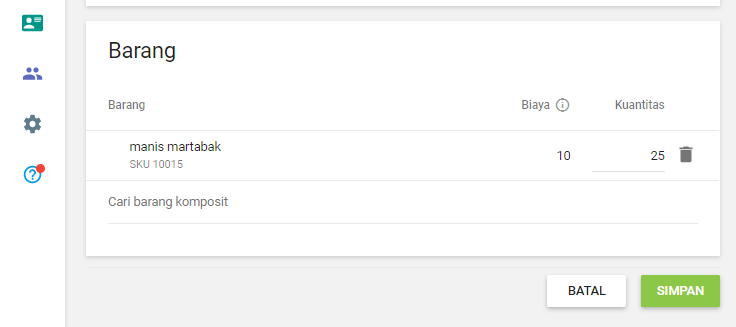
Klik pada tombol 'Simpan' untuk melakukan produksi.
Setelah itu, stok barang komposit yang diproduksi akan ditingkatkan sesuai dengan kuantitasnya; stok komponen barang yang diproduksi akan berkurang berdasarkan penggunaannya dalam barang komposit yang diproduksi.
Juga, nilai biaya rata-rata untuk setiap barang komposit yang diproduksi akan diperbarui.
Sekarang Anda akan melihat dokumen dari produksi yang dibuat.
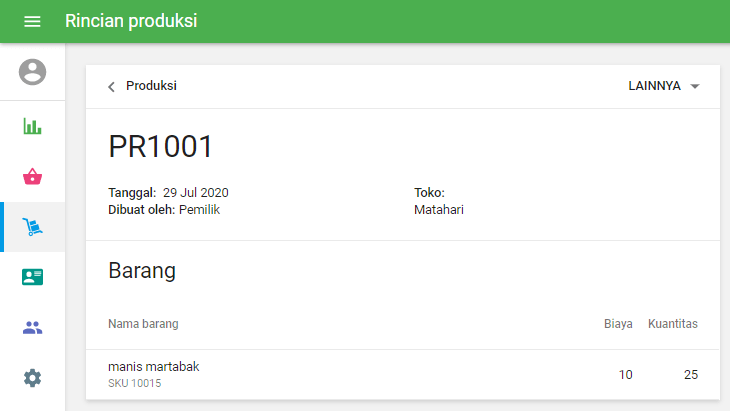
Ada operasi yang tersedia dengan dokumen produksi di menu 'Lainnya': Simpan sebagai PDF, Simpan sebagai CSV, dan Gandakan.
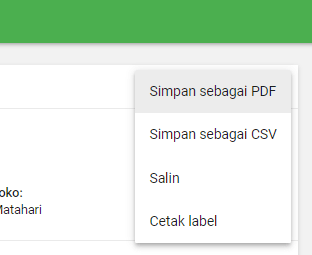
Jika Anda ingin membongkar barang komposit yang diproduksi, klik panah bawah dan pilih ‘Tambahkan pembongkaran’.
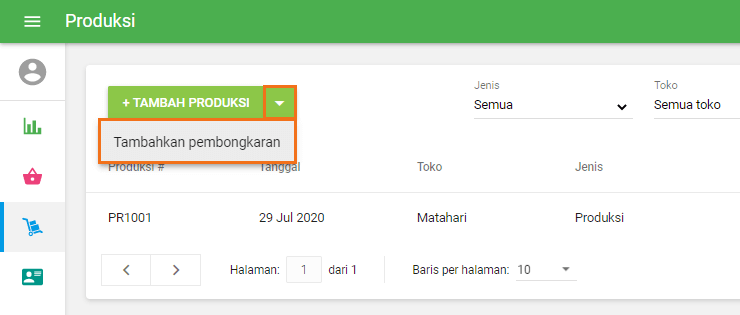
Isi formulir ‘Buat pembongkaran’ dengan cara yang sama seperti ‘Buat produksi’.
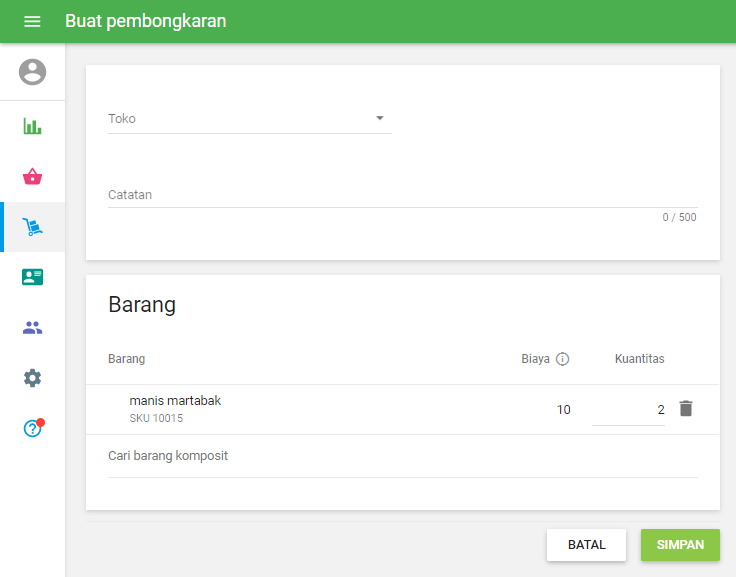
Setelah mengklik tombol 'Simpan', stok barang-barang komposit yang dibongkar akan berkurang dengan jumlah yang disebutkan dan stok komponennya akan meningkat berdasarkan penggunaannya dalam barang-barang komposit yang diproduksi. Biaya pokok komponen juga diperbarui.
Lihat juga:
Tinjauan Manajemen Persediaan Lanjutan
Cara Bekerja dengan Pesanan Pembelian dan Pemasok
Cara Bekerja dengan Pesanan Transfer
Cara Bekerja dengan Penyesuaian Stok
Laporan Inventaris dan Sejarah Penilaian
Cara Bekerja dengan Jumlah Persediaan